苹果电脑用什么软件画思维导图
苹果电脑上如何绘制专业水准的思维导图
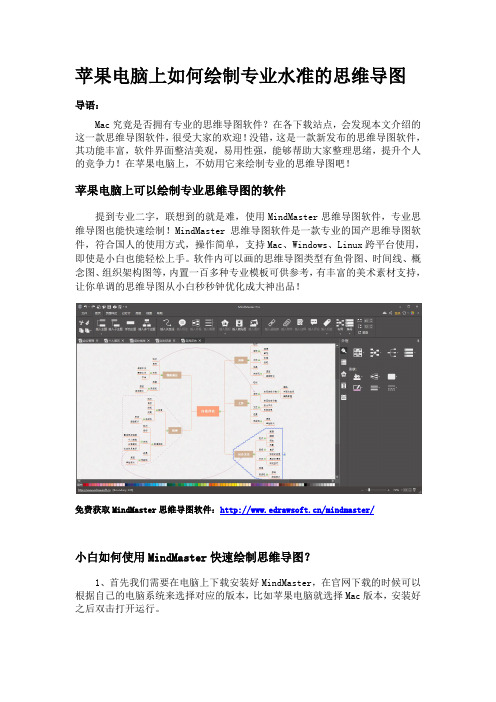
苹果电脑上如何绘制专业水准的思维导图导语:Mac究竟是否拥有专业的思维导图软件?在各下载站点,会发现本文介绍的这一款思维导图软件,很受大家的欢迎!没错,这是一款新发布的思维导图软件,其功能丰富,软件界面整洁美观,易用性强,能够帮助大家整理思绪,提升个人的竞争力!在苹果电脑上,不妨用它来绘制专业的思维导图吧!苹果电脑上可以绘制专业思维导图的软件提到专业二字,联想到的就是难,使用MindMaster思维导图软件,专业思维导图也能快速绘制!MindMaster思维导图软件是一款专业的国产思维导图软件,符合国人的使用方式,操作简单,支持Mac、Windows、Linux跨平台使用,即使是小白也能轻松上手。
软件内可以画的思维导图类型有鱼骨图、时间线、概念图、组织架构图等,内置一百多种专业模板可供参考,有丰富的美术素材支持,让你单调的思维导图从小白秒秒钟优化成大神出品!免费获取MindMaster思维导图软件:/mindmaster/小白如何使用MindMaster快速绘制思维导图?1、首先我们需要在电脑上下载安装好MindMaster,在官网下载的时候可以根据自己的电脑系统来选择对应的版本,比如苹果电脑就选择Mac版本,安装好之后双击打开运行。
2、接着打开MindMaster思维导图软件,点击“新建”,选择任意模板开启绘图之旅,也可以点击右侧“创建”一个空白模板进入画布。
3、进入之后会看到有一个中心主题,你可以用鼠标双击来进行编辑。
如果你想添加子主题的话,可以用鼠标移动到中心主题附件,当出现一个“+”符号时点击一下就可以自动添加,当然你也可以在上方菜单栏里进行添加。
4、初始的主题样式看起来会比较单调,可以通过右侧来对思维导图的主体框架、样式、颜色、线条粗细等进行编辑设置,丰富主题,让思维导图看起来更漂亮。
5、当然软件中还有许多可爱的剪贴画也是可以使用的,除此之外你还可以插入图片、评论、超链接、注释、附件等等。
好用不火的软件,第二波来啦

好用不火的软件,第二波来啦昨晚推荐的好用不火软件深受大家喜爱,收藏数目前已有700多人(还在持续增加中),所以今天再推出第2波:1.Xmind,思维导图软件现在思维导图非常火,也的确非常方便我们梳理思路、展示内容框架,在各个领域都能用得上;其实之前我一直用的2016版,感觉功能有限,尤其是导图的效果不是那么美观;但是最新的2020版非常好用,导图样式增加了很多,也很多炫酷的效果可以选择;而且这个软件是傻瓜式的操作,不用多介绍,下载安装之后自然就会用了;这就是用Xmind2020思维导图做出来的效果:思维导图可以延伸成多级,可以根据自己需要展开或收起,如下图中紫色记号笔划了线的带圈数字②、③、①等,表示它们展开之后分别还有2个子主题、3个子主题和1个子主题;2.石墨文档:在线协作文档工具一款可以实时在线协作的软件,目前支持文档、表格、幻灯片、思维导图、表单、白板等格式;你可以选择在石墨文档中新建,或者从模板创建,或者从本地导入.xlsx或docx或pptx或.xmind等格式的文件,但是注意文件大小不要超过20MB哦(温馨提示:1M=1024kb,一般我们电脑上的文件都是按照kb来显示的,所以你在上传的时候可以自己换算下,文件是否超过20M);石墨文档最大的优势就是在线协作,个人版支持15个人同时在线编辑该文档,企业版则没有人数上限;点击协作,添加协作者的姓名、邮箱、手机号都可以,但是前提是对方也注册了石墨文档;如果需要非石墨文档用户在线编辑也是可以的,点击【分享】-【公开链接分享】-【可以编辑】即可哦;不过我用石墨文档主要是将自己的文档在电脑端、pad端、手机端同步,方便多终端查看;比如我用电脑录制课程的时候需要一个提词器(提词器主要是将稿子展示给录制视频者看,录制者照着念就可以了,由于手机界面太小,所以我经常用pad当提词器用);但是用pad修改文稿又不方便,所以我就会在电脑的石墨文档网页端上传或修改word文档,pad端的石墨文档就会同步更新,速度真的非常快;你可以试下把pad端的石墨文档打开,然后在电脑端修改该文档,你会发现pad端的更新几乎没有延迟,真的非常震撼;石墨文档电脑端你可以不用下载,直接在网页端操作即可;pad和手机端建议还是使用APP进行操作;但是不要奢望石墨文档可以替代word、excel、ppt等,毕竟它的主要用途是在线协作,主要是对文字内容的处理,比如石墨文档里的PPT就无法添加那么多炫酷的动画效果;所以在不需要在线协作的场景,建议你还是用本地的office办公套件;3.Process on:在线协作图形工具如果说石墨文档的优势是支持文件(文档、表格、幻灯片、思维导图、表单、白板等)的在线协作;那么Processon的优势就是支持各种图形(流程图、思维导图、组织结构图、网络拓扑图等)的在线协作;下图是我用Process On制作的教学流程图,可以插入图片等,与xmind是不同的感受;用processon做的思维导图4.手机和电脑同屏工具:itools(苹果机用)和total control (安卓机用)很多时候我们在进行演讲、产品展示、上课的时候,需要把手机上的操作实时投到大屏幕上;这样我们就可以用同屏软件把手机投到电脑上,电脑如果已经与大屏幕连接的话,手机上的操作就可以实时投影到大屏幕上展示给观众看;如果你是苹果手机就用itools软件,如果你是安卓手机,就用total control软件,另外说明下这两个软件刚开始激活的时候可能会遇到阻碍,比如安卓机需要启用开发者模式,很多人在这一步就进行不下去了,大家可以多尝试几次;itools(苹果手机)界面Total control可以直接用电脑鼠标操作手机界面哦,将手机投屏到电脑之后,可以直接用电脑鼠标控制手机哦;下图是用total control将手机投屏到电脑端后的截图,红色框线内的就是手机界面;5.Gifcam:Gif动图制作工具Gifcam是一款小巧,方便制作Gif动图的软件。
Mac上可以免费用的思维导图软件推荐

Mac上可以免费用的思维导图软件推荐导读:苹果电脑Mac想要使用免费的思维导图软件?你确定不是在开玩笑?好吧,如果不是在开玩笑,这里还真有一款不错的免费思维导图软件可以推荐给大家!MindMaster思维导图,不仅支持Mac,还支持Windows以及linux。
可以说是全方位跨平台的思维导图软件啦!本文就详细盘点归纳了关于这款软件的那些事,一定要完整往下阅读哦。
思维导图的作用思维导图把所有的信息组织在一树状的结构图上,每一分支上都写着不同概念的关键词或短句,把每一概念分类并且有层次的分布在图上;而这图上又充满着色彩、图象,因此能够同时刺激你的两个半脑,让你在思考、记忆、分析、触发灵感的同时使用所有的潜能。
免费获取MindMaster思维导图软件:/mindmaster/Mac上可以免费用的思维导图软件推荐MindMaster作为一款国产,又可以免费使用的思维导图软件。
无论是Windows系统,还是Mac、Linux系统都提供了可免费下载使用的版本,而且可以满足大部分人的绘图需求。
MindMaster遵循国人的使用习惯,为了让用户能够用起来更加顺手,无论是界面风格设计还是在操作方式上,软件都是基于国人的操作习惯而开发。
使用免费版同样可以轻松绘制出漂亮的思维导图、保存,或者分享给同事、朋友或其他人。
如何使用免费的MindMaster绘制思维导图1、首先打开百度,搜索“亿图MindMaster”进入亿图官网,然后找到MindMaster的Mac版本进行下载安装。
2、然后打开MindMaster思维导图软件,点击“新建”,选择任意模板开启绘图之旅,也可以点击右侧“创建”一个空白模板进入画布。
3、进入画布之后,我们能看到大大的一个中心主题在屏幕正中央迎接我们,接下来我们将围绕着这个中心主题进行一系列的创作,用鼠标双击选中的主题,就能对其内容进行编辑修改。
4、确定好中心主题之后,自然是添加子主题了,你可以点击菜单栏上的插入子主题进行添加,也可以点击中心主题右侧的小+进行添加,还可以使用超级方便的快捷键Ctrl+Enter进行添加。
苹果电脑免费的思维导图软件
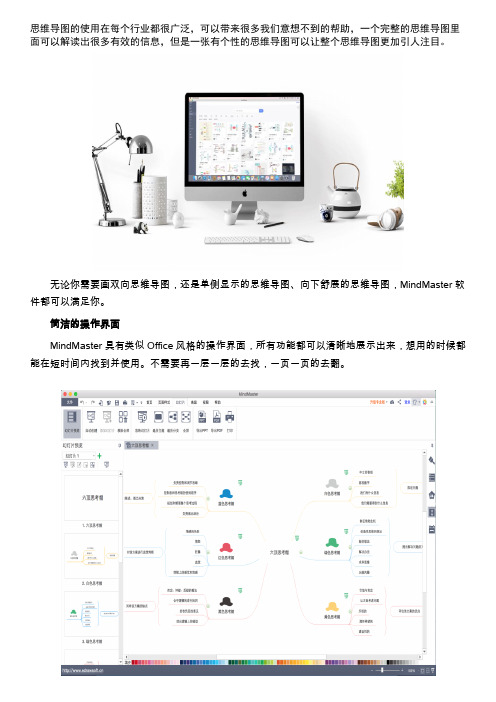
思维导图的使用在每个行业都很广泛,可以带来很多我们意想不到的帮助,一个完整的思维导图里面可以解读出很多有效的信息,但是一张有个性的思维导图可以让整个思维导图更加引人注目。
无论你需要画双向思维导图,还是单侧显示的思维导图、向下舒展的思维导图,MindMaster软件都可以满足你。
简洁的操作界面MindMaster具有类似Office风格的操作界面,所有功能都可以清晰地展示出来,想用的时候都能在短时间内找到并使用。
不需要再一层一层的去找,一页一页的去翻。
软件两侧,提供可以缩进的工具栏,当你不需要用到工具栏里的功能时,可以通过功能按钮将其隐藏,这样可以将你的画布更大化显示。
如果思维导图的分支结构太多,可以用【视图】中的“上钻”或者“显示分支”的功能,将其余分支折叠起来;也可以使用【视图】中的“聚焦”功能,一键快速的将重心切换到中心主题;鼠标左键拖动“中心主题”还可以自由移动整个思维导图,或者鼠标右键,快速移动整个画布。
这样的操作是不是很方便呢?创意的彩虹配色方案MindMaster 的彩虹色中,提供了四种配色方案,单色、彩虹色、对称色、交替色,是用来调节思维导图主题和分支的颜色,让原本单调无味的脑图色彩更丰富,对比也更鲜明。
当然除了这个功能,还可以借助“主题”中的“主题颜色”设置功能,来调整颜色的搭配。
这里有专业设计师们设计好的多种配色方案,你要做的,就是在这几方案中进行选择,选择适合主题内容的配色风格。
独特的手绘风格可能有些人会觉得,软件画的思维导图虽然好看,但是不够生动,不够个性化。
因此,还存在一部分人会选择手绘思维导图。
在这个追求个性,追求特立独行的时代,MindMaster也能满足你的这个要求!方法也很简单,画好图之后,点击“手绘风格”就可以了。
没错,就是这么简单!专业型的思维导图软件--MindMaster,极大的满足了你对绘制思维导图的需求,是一款性价比极高的思维工具。
支持跨平台办公,无论你是Windows、Mac还是Linux系统,都能满足,而且如果你需要在手机上查看文件的话,还有软件的云分享功能,进行在各平台分享,也可以直接在手机上扫描二维码进行查看。
苹果电脑自带思维导图
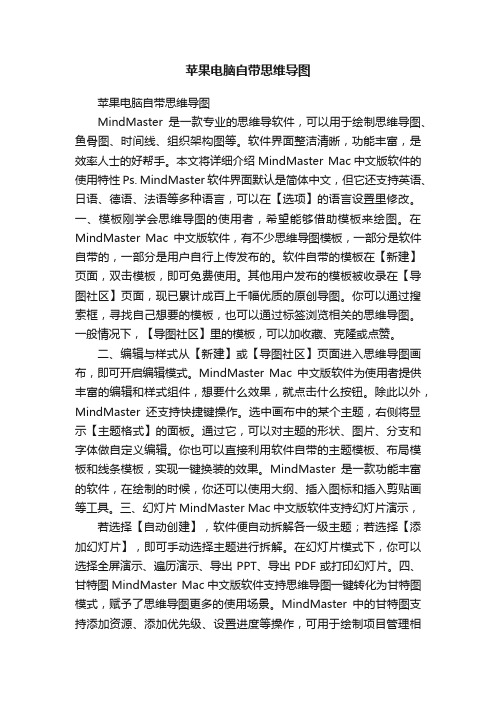
苹果电脑自带思维导图苹果电脑自带思维导图MindMaster是一款专业的思维导软件,可以用于绘制思维导图、鱼骨图、时间线、组织架构图等。
软件界面整洁清晰,功能丰富,是效率人士的好帮手。
本文将详细介绍MindMaster Mac中文版软件的使用特性Ps. MindMaster软件界面默认是简体中文,但它还支持英语、日语、德语、法语等多种语言,可以在【选项】的语言设置里修改。
一、模板刚学会思维导图的使用者,希望能够借助模板来绘图。
在MindMaster Mac中文版软件,有不少思维导图模板,一部分是软件自带的,一部分是用户自行上传发布的。
软件自带的模板在【新建】页面,双击模板,即可免费使用。
其他用户发布的模板被收录在【导图社区】页面,现已累计成百上千幅优质的原创导图。
你可以通过搜索框,寻找自己想要的模板,也可以通过标签浏览相关的思维导图。
一般情况下,【导图社区】里的模板,可以加收藏、克隆或点赞。
二、编辑与样式从【新建】或【导图社区】页面进入思维导图画布,即可开启编辑模式。
MindMaster Mac中文版软件为使用者提供丰富的编辑和样式组件,想要什么效果,就点击什么按钮。
除此以外,MindMaster还支持快捷键操作。
选中画布中的某个主题,右侧将显示【主题格式】的面板。
通过它,可以对主题的形状、图片、分支和字体做自定义编辑。
你也可以直接利用软件自带的主题模板、布局模板和线条模板,实现一键换装的效果。
MindMaster是一款功能丰富的软件,在绘制的时候,你还可以使用大纲、插入图标和插入剪贴画等工具。
三、幻灯片MindMaster Mac中文版软件支持幻灯片演示,若选择【自动创建】,软件便自动拆解各一级主题;若选择【添加幻灯片】,即可手动选择主题进行拆解。
在幻灯片模式下,你可以选择全屏演示、遍历演示、导出PPT、导出PDF或打印幻灯片。
四、甘特图MindMaster Mac中文版软件支持思维导图一键转化为甘特图模式,赋予了思维导图更多的使用场景。
苹果电脑自带思维导图
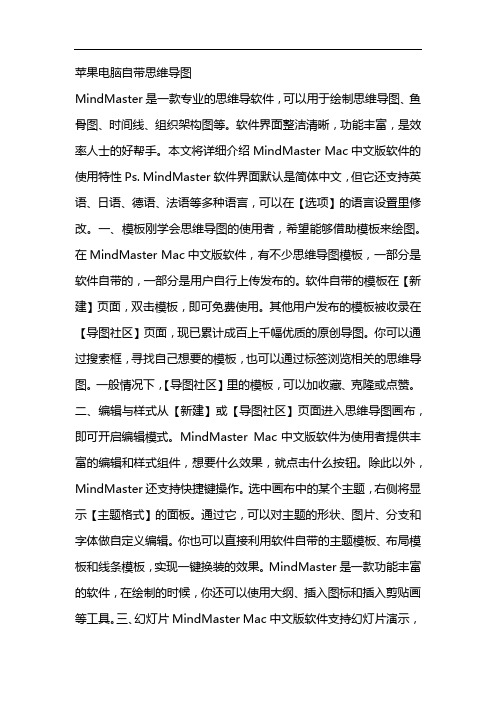
苹果电脑自带思维导图MindMaster是一款专业的思维导软件,可以用于绘制思维导图、鱼骨图、时间线、组织架构图等。
软件界面整洁清晰,功能丰富,是效率人士的好帮手。
本文将详细介绍MindMaster Mac中文版软件的使用特性Ps. MindMaster软件界面默认是简体中文,但它还支持英语、日语、德语、法语等多种语言,可以在【选项】的语言设置里修改。
一、模板刚学会思维导图的使用者,希望能够借助模板来绘图。
在MindMaster Mac中文版软件,有不少思维导图模板,一部分是软件自带的,一部分是用户自行上传发布的。
软件自带的模板在【新建】页面,双击模板,即可免费使用。
其他用户发布的模板被收录在【导图社区】页面,现已累计成百上千幅优质的原创导图。
你可以通过搜索框,寻找自己想要的模板,也可以通过标签浏览相关的思维导图。
一般情况下,【导图社区】里的模板,可以加收藏、克隆或点赞。
二、编辑与样式从【新建】或【导图社区】页面进入思维导图画布,即可开启编辑模式。
MindMaster Mac中文版软件为使用者提供丰富的编辑和样式组件,想要什么效果,就点击什么按钮。
除此以外,MindMaster还支持快捷键操作。
选中画布中的某个主题,右侧将显示【主题格式】的面板。
通过它,可以对主题的形状、图片、分支和字体做自定义编辑。
你也可以直接利用软件自带的主题模板、布局模板和线条模板,实现一键换装的效果。
MindMaster是一款功能丰富的软件,在绘制的时候,你还可以使用大纲、插入图标和插入剪贴画等工具。
三、幻灯片MindMaster Mac中文版软件支持幻灯片演示,若选择【自动创建】,软件便自动拆解各一级主题;若选择【添加幻灯片】,即可手动选择主题进行拆解。
在幻灯片模式下,你可以选择全屏演示、遍历演示、导出PPT、导出PDF或打印幻灯片。
四、甘特图MindMaster Mac中文版软件支持思维导图一键转化为甘特图模式,赋予了思维导图更多的使用场景。
电脑上画图用什么软件
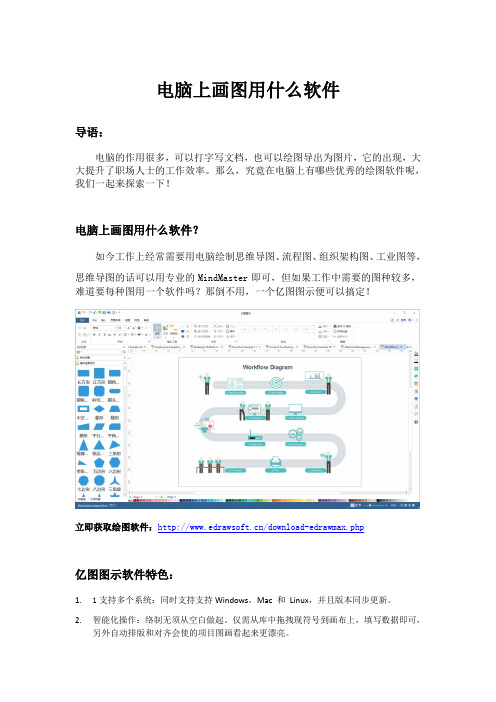
电脑上画图用什么软件导语:电脑的作用很多,可以打字写文档,也可以绘图导出为图片,它的出现,大大提升了职场人士的工作效率。
那么,究竟在电脑上有哪些优秀的绘图软件呢,我们一起来探索一下!电脑上画图用什么软件?如今工作上经常需要用电脑绘制思维导图、流程图、组织架构图、工业图等,思维导图的话可以用专业的MindMaster即可,但如果工作中需要的图种较多,难道要每种图用一个软件吗?那倒不用,一个亿图图示便可以搞定!立即获取绘图软件:/download-edrawmax.php亿图图示软件特色:1.1支持多个系统:同时支持支持Windows,Mac 和Linux,并且版本同步更新。
2.智能化操作:络制无须从空白做起。
仅需从库中拖拽现符号到画布上,填写数据即可,另外自动排版和对齐会使的项目图画看起来更漂亮。
3.模板多:内置甘特图、时间线、日历、质量屋、功能部署、关系矩阵、关系图、PERT图、状态表、决策树、工作分解结构等现成的矢量图片和模版,可以更快的创建漂亮专业的项目图,从而节省创建时间。
4.导出格式多:不仅可以导出为Word, 图片, Visio, PDF矢量等文件格式,还可以导出为HTML网页,SVG矢量图等,有助于分享。
在电脑上使用亿图图示画图的优势亿图图示是一款跨平台的全类型图形图表设计软件。
使用它可以非常容易地创建有专业水准的流程图、组织结构图、网络图、商业展示、建筑平面图、思维导图、科学插画、时尚设计、UML图、工作流程图、程序结构图、网页设计图、电气工程图、方向地图以及更多图示图表。
现在有很多绘图软件功能虽然强大,操作确实很麻烦,不如选择一款简单方便的软件。
亿图作为国产软件,不仅软件在设计上简单大气,更多是还重视用户体验度。
内置的电路图符号库也十分丰富,画图是直接将符号库中的符号拖到画布中就可以了,无需学习就可以直接上手。
亿图符号库(流程图符号)亿图免费模板亿图绘制网络拓扑图亿图绘制组织结构图获取更多绘图软件使用攻略:/software/infographic/。
苹果的思维导图软件叫什么软件

思维导图是我们在日常工作、生活中,使用率比较高的一种辅助工具。
教师,可以用它来辅助教学,设计更多的教学方案和活动;学生,可以用来整理读书笔记,培养创新思维;职场人士,可以用思维导图整理会议记录、或者工作安排等。
那么,在诸多的思维导图软件中,我们应该如何选择一款适合自己的工具呢?思维导图的软件有很多,但是适合自己使用的思维导图又有哪些呢? 本文将介绍3款高性价比软件!MindMaster2017年上线的新软件,可谓是思维导图软件中的新秀。
因为新,所以界面设计更加时尚大方,超大的操作按钮图标,即便是零基础用户都可以快速上手;因为新,所以软件功能颇具特色,让学生用户可以用上甘特图、幻灯片以及鱼骨图等功能。
MindMaster提供免费基础版,自带海量的符号和精美的例子,无需联网,就能找到合适的图标和模板,高效完成导图的绘制工作。
更多特点1、适用于Mac、Windows以及Linux三大操作平台;3、功能和易用性堪比国外的MindManager软件;4、模板、例子以及剪贴画素材比较丰富,特别是内置科学用的图形符号;5、支持云协作和云分享;6、可切换为黑色护眼的模式。
百度脑图百度旗下的一款在线效率类工具,每次使用的时候,都需要联网登录。
因此,没有网络或没有账号的时候,就无法使用。
百度脑图是免费的工具,因此界面功能相对简单;页面布局也清晰明了,容易上手操作。
更多特点1、基础功能完善,可以快速绘制基础的思维导图;3、支持导入多种思维导图格式的文档;4、类Office风格功能界面;5、支持关键词搜索;6、支持云协作和云分享。
亿图图示一款类似Visio的国产多类型绘图软件,在大学生用户心中,一直拥有优秀的口碑。
亿图图示可以绘制思维导图,操作功能与MindMaster类似,拥有海量的素材,也支持导出多种格式。
但是亿图图示厉害的地方,是可以绘制两百多种图形,包括流程图、电路图、工程图、平面设计图、数据图表等。
曾有使用者感叹称,大学四年的所有图示图表都被它承包了!更多特点1、多类型、跨平台的国产软件,支持Windows、Mac、Linux;2、可绘制两百多种图形,一款软件搞定各种图形;3、支持云协作和云存储的功能;4、部分图形带有智能控制点,可以随时调整图形状态;5、所见即所得的解决方案,让绘图打印成为轻松的事;6、是Visio的同类软件,性价比高。
- 1、下载文档前请自行甄别文档内容的完整性,平台不提供额外的编辑、内容补充、找答案等附加服务。
- 2、"仅部分预览"的文档,不可在线预览部分如存在完整性等问题,可反馈申请退款(可完整预览的文档不适用该条件!)。
- 3、如文档侵犯您的权益,请联系客服反馈,我们会尽快为您处理(人工客服工作时间:9:00-18:30)。
思维导图在我们的日常办公中运用的非常广泛,学习过程中能够帮助我们清理思路,对更好的知识
加以记忆,是一款很实用的思维工具,那么,怎么选择一款好用的思维导图工具呢?
究竟怎样才能选择好一款适合自己的思维导图软件呢?
1、软件功能是否能满足您的需求?
如果您在企业环境中使用思维导图软件,作为生产力工具,就要考虑这个软件能为您做什么,
软件是否能够满足?一般来说要测试软件是否能可以兼容Microsoft Office,能否导出Word、Excel、PPT、PDF等常用办公软件的格式,能否有效的处理项目管理及任务信息等等。
2、软件是否兼容所有操作平台?
需要看看软件运行的环境,查看是否能够兼容Windows、Mac,是否能用于Linux平台?不同
企业、不同职位对电脑的需求不同,那么如何才能尽可能的满足他们的需求呢?支持跨平台使用就是不可或缺的一个功能了。
3、软件是否有提供思维导图模板?
思维导图模板,可以帮助用户更快速上手,提高绘图效率,并创建更加优质的导图视觉效果。
这个功能对于新手,或者非专业人士来说,是锦上贴花,也是雪中送碳。
4、软件有哪些附加功能?
是有特色的思维导图软件,除了看它必备的功能有之外,还要看看附加功能,比如:甘特图、分析视图、鱼骨图等等,还有导出格式,这才是一款好的思维导图软件区别于其他软件的亮点。
5、软件是否支持办公协同功能?
如果是企业使用,就要考虑软件是否支持团队办公协同。
好的脑图软件应该支持文件共享及编辑功能,这样项目策划能够及时更新跟进,提高办公效率!。
